
엑셀작업을 하다보면 방대한데이터를
원하는 품목 또는 항목 기타 여러가지
목적으로 분류를 해야할때가 많죠
이런 것을 쉽게 처리하는게 바로
엑셀에서 필터라는게 있는데
필터에는 자동필터와 고급필터가
있어요 일단 이번 포스팅에서는
자동필터에 대해서 알아보겠습니다.
참고로 자동필터 단축키는
CTRL+SHIFT+L 입니다.

이런 데이터가 있을경우 여기서
성별이 남자인 사람만 추출해
보겠습니다

위 그림에서 보듯이 노란색부분(A)
필드명 즉 성명, 부서, 성별.. 이부분을
클릭후 드래그해서 선택해줍니다.
그리고 위에 메뉴/데이터(B)를 선택하면
리본메뉴에 필터(C)항목이 있습니다.
필터를 클릭하면 위 그림과 같이
(D)부분처럼 화살표비슷한게 생깁니다.
그 화살표를 클릭해보면

위 그림과 같이 체크할수 있는 항목이
뜨는데 여기서 성별이 남자인 사람만
추출할것이므로 남(B) 부분에만 체크를
하고 확인 누릅니다.

그럼 이와같이 성별이 남자인 사람만
추출이 된것이 보이시죠
이렇게 하셔도 되고 단축키는
CTRL+SHIFT+L 누르셔도 됩니다.
다시한번 누르시면 취소가 됩니다.
일단 위 그림에서 성별 옆 화살표 모양을
보시면 화살표 모양이 바뀌어 있는게
보이시죠 즉 깔때기 모양으로 변했죠
즉 필터링이 되었다는 의미 입니다.
다음은 조금만 더 복잡하게 한번 실습
해보겠습니다.

위와 같은 표에서 출석이 17이상이고
중간고사 성적이 60점이상 80점미만을
추출하려면
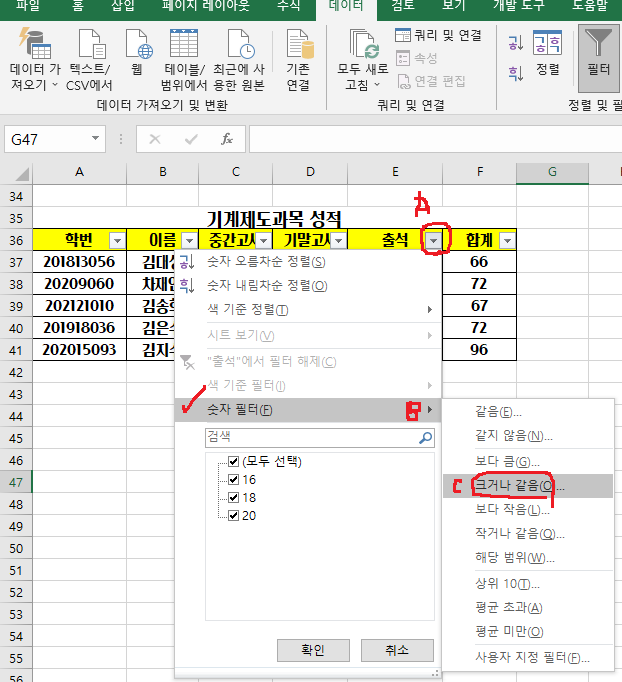
먼저 위와 동일하게 노란색부분을
선택하고 데이터에 필터를 클릭합니다.
또는 단축키 CTRL+SHIFT+L을
누르셔도 됩니다.
그러면 필터가 적용되고 출석부분(A)의
화살표를 클릭하면 나타나는 창에서
숫자필터 옆 화살표(B)를 클릭후
크거나같음(C)를 선택합니다.

여기서 출석이 17이상이므로 위와 같이
지정합니다 그리고 확인

다시 동일한 방법으로 이번에는
중간고사 부분의 화살표클릭 숫자필터
화살표(B)클릭 해당범위를 선택합니다.
중간고사 성적이 60점이상80점 미만
이므로

위와 같이 입력합니다.
그리고 확인하시면
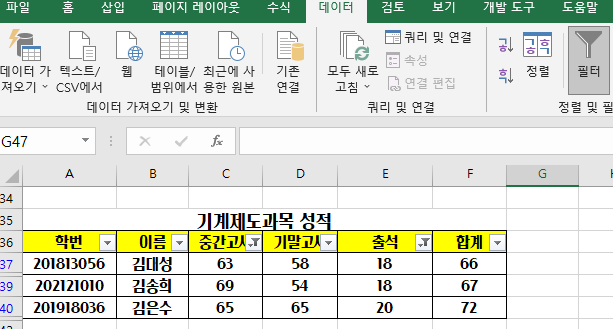
출석이 17이상이고 중간고사점수가
60점이상80점 미만인 이러한 결과 값을
얻으실수 있습니다.
https://www.youtube.com/watch?v=u0YI2T_KOB8&t=680s
-감사합니다.-
'나눔공부방- 우리같이공부해요' 카테고리의 다른 글
| 엑셀 TIP- 데이터를 추출하자.엑셀의 고급필터중OR조건이란? (0) | 2022.11.20 |
|---|---|
| 엑셀 TIP- 데이터를 추출하자.엑셀의 고급필터중 AND조건이란? (0) | 2022.11.19 |
| 엑셀 TIP- 엑셀 함수MAX,MIN,LARGE,SMALL을 이용하여최고값, 최저값, n번째 큰값 n번째 작은값을 한번 구해보아요 (0) | 2022.11.18 |
| 인벤터 TIP- 인벤터 단축키변경 방법과 활용법 설명영상 입니다. (0) | 2022.11.17 |
| 인벤터 TIP- 인벤터 단축키? 어떻게 바꾸죠? 단축키 변경에 대해 알아봅니다. (0) | 2022.11.17 |




댓글